1、第一步:设置进入效果。选择要进行效果设置的内容,点击菜单栏里【动画】,你可以在动画框里直接选择进入的效果,也可以点击田肖倦娄【添加动画】进行进入效果的设置。进入的效果一共13种,你可以尝试一下,选择自己喜欢的。

2、第二步:设置退出的效果。同设置进入效果同理,你一样可以选择直接在动画框里添加,也可以点击【添加动画】,退出的效果也一共有13种,你可以通过名称或是实验,来选择自己要的。

3、第三步:设置强调效果。原理同上,选择【添加动画】,选择强调里的效果。一共有19种。主要起强调作用,各种效果之间还是有差别的,你依然要根据自己的需求进行选择。

4、第四步:设置单个效果的出现方式。在菜单里【动画】里选择【计时】,其中【开始】里有三个选项,它决定动画什么时候出现。【持续时间】是用来决定动画效果出现的时长。
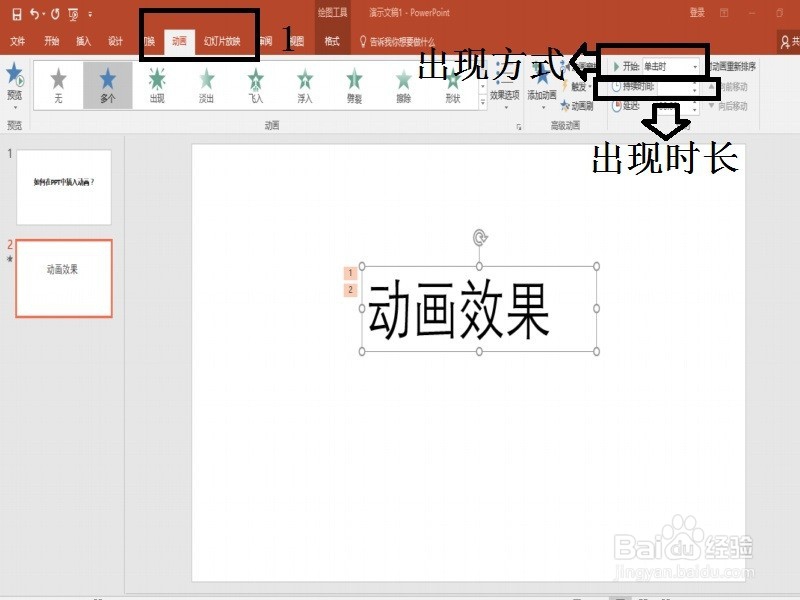
5、第五步:对整体动画设置先后顺序。点击【动画】里的【动画窗格】,在右侧出现的框里,可以通过调私网褡爸整不同动画的先后顺序从而实现整体动画的编排。当然右击每一个动画,还可以现在单个动画的基本设置。

6、第六步:预览整个效果。在【动画】的最左端,有个【预览】的选项,点击它,就可以进行动画效果预览,要是预览发现哪里不好,可以在动画窗格那,即屏幕最右边,进行最简单的修改。
